Hogyan lehet csatlakoztatni a nyomtatót MacBook Air, MacBook Pro és MacBook
A legegyszerűbb módja annak, hogy csatlakoztassa a nyomtatót a gyártás Apple számítógép - podsoedenit ez az USB porton keresztül.
1. Telepítse az illesztőprogramot egy adott nyomtató modellt. Maga a nyomtató le kell választani a számítógépről.
- Nyissa meg a helyszínen a böngészőben a nyomtató gyártója, és menj a támogatási részét (ha egy angol nyelvű honlap - szakasz támogatás)
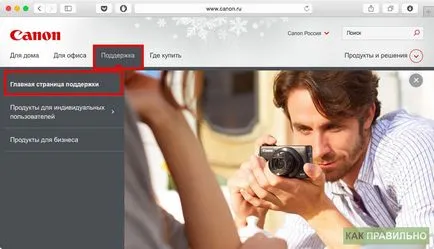
- Válassza ki a sorozat és a modell a nyomtató. Akkor használja a keresési típus szerint.
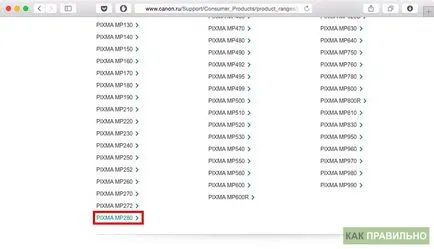
- Válassza ki a változat az operációs rendszer, és betölti a járművezetők részére a nyomtatót a számítógéphez
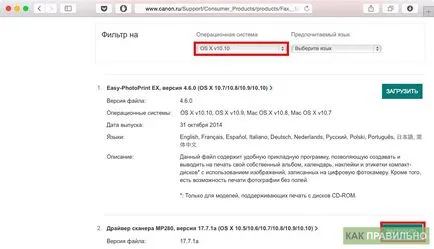
- Az illesztőprogram telepítése a számítógépre
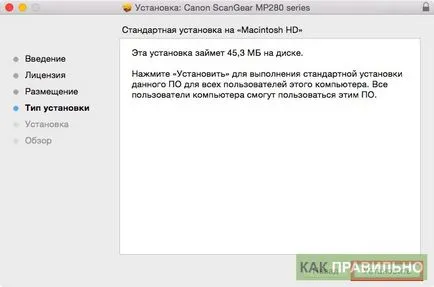
Ha nincs rendszeres nyomtató és MFP, külön letölthető a lapolvasó meghajtó.
2. A telepítés befejezése után csatlakoztassa a nyomtatót a Mac USB portjához
3. Nyissa meg a System Preferences, és menj a „Nyomtatók és szkennerek” szakaszban
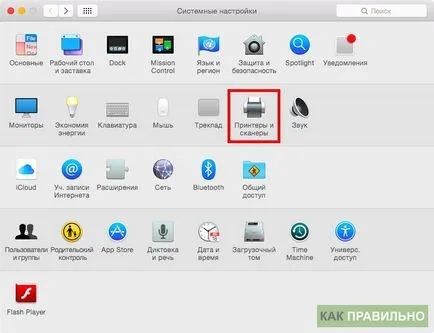
4. Kattintson a „+” gombot a bal oldali ablakban
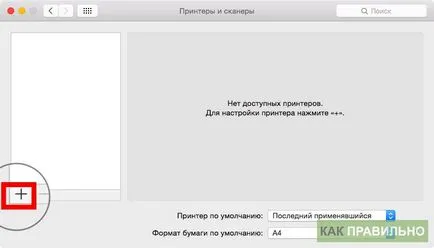
5. Válassza ki a nyomtatót a listából, majd kattintson a „Hozzáadás”


A Mac működhet hálózati nyomtatókat. csatlakozik a router vagy Windows számítógéppel. Ez a kapcsolat nagyon egyszerű.
1. Annak érdekében, hogy a dolgok működnek megfelelően, ellenőrizze, hogy a Mac egy munkacsoport a többi számítógéppel.
- A Windows a számítógép csatlakozik a nyomtatóhoz, kattintson a jobb gombbal az ikonra „Sajátgép”, és válassza ki a „Tulajdonságok”.
- Ne feledje, a munkacsoport nevét.
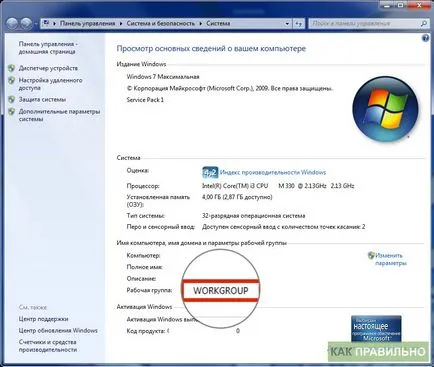
2. Nyissa meg a System Preferences egy Mac, és menj a "Network" részben
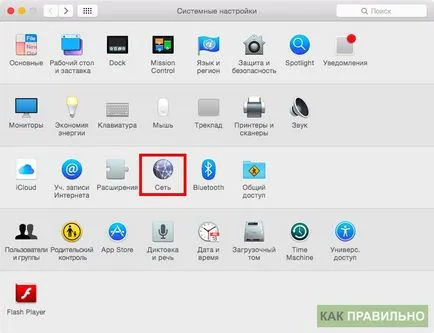
3. Kattintson az „Advanced” gombra.
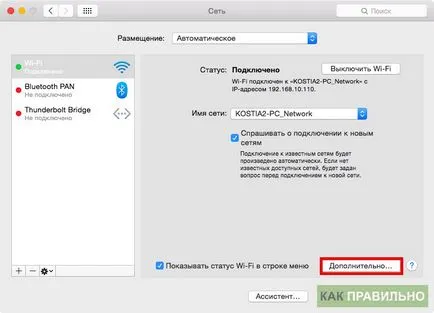
4. Ide «WINS» fülre. Ha a mező „munkacsoport” érték eltér a neve 2. bekezdésben megváltoztatni, és kattintson az „OK” gombot.
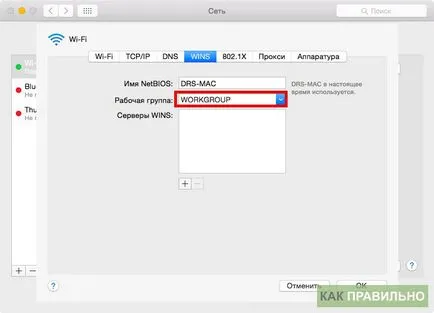
6. Válassza a „Nyomtatók és szkennerek” a rendszer beállításait.
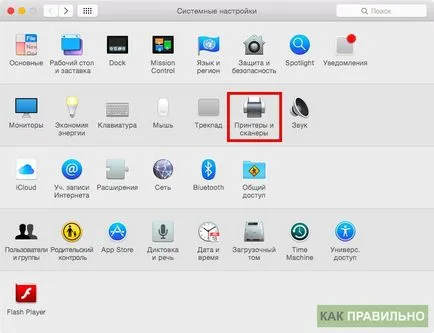
7. Kattintson a „+” gombot.
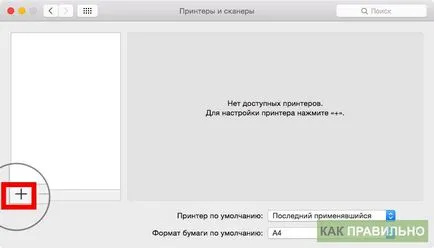
8. Ide «Ablakok» fülre. A bal oldali részén az ablak lesz a neve a munkacsoport. Válasszuk ki.
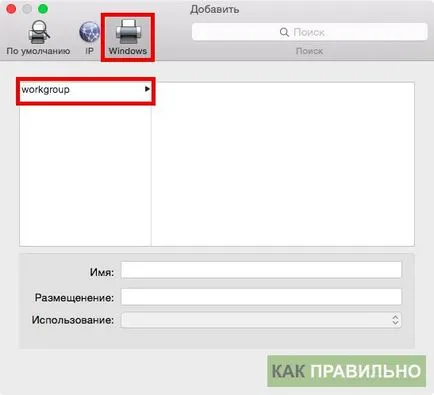
9. Most válassza ki a számítógép, amelyhez a nyomtató csatlakozik, kattintson a nyomtató nevét, majd kattintson a „Select a driver.”

10. lépés az „Egyéb” rovatban. és válassza ki a telepített meghajtó korábban.

11. Kattintson az „Add” gombra.

Mint látható, az önálló csatlakoztassa a nyomtatót a Mac egymástól. Ez egyszerű, és nem időigényes. Most már nyomtathat dokumentumokat Apple számítógépe minden gond nélkül.
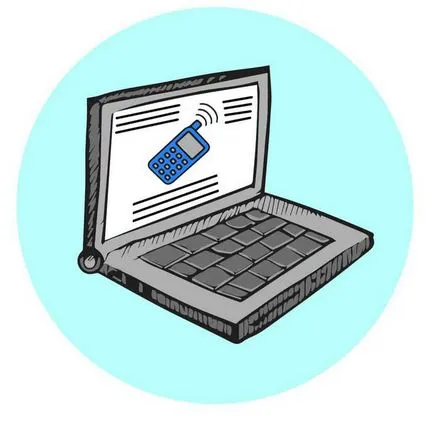
Veszünk használt autók, bútorok, és néha még ruhákat, de a vásárlás az előbbi az az elektronika lehet a leginkább kockázatos minden. Nem rendelkezik érvényes garancia, hibás lehet, és nem fog működni, amíg.
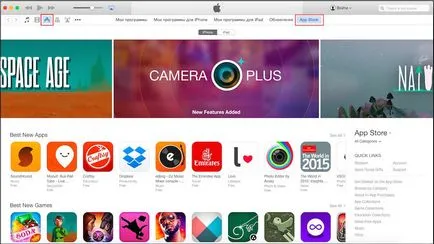

Agyunk tárolja rengeteg információt. Ezért nem meglepő, hogy néha elfelejtjük, néhány apró darabokra. És legfőképpen érinti jelszavakat a különböző szolgáltatásokat. Abban az esetben számlát Apple ID, akkor nagyobb valószínűséggel jelszavát, tudod.
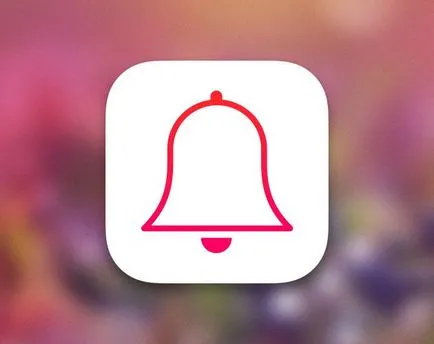
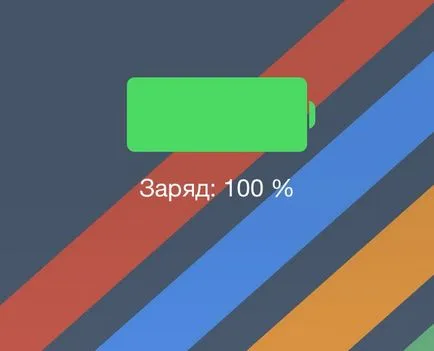
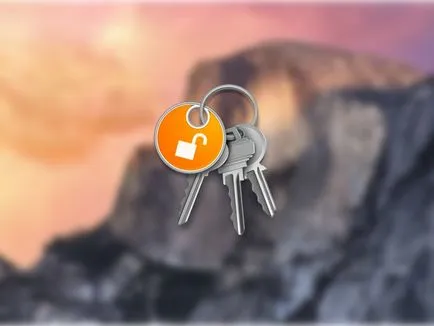
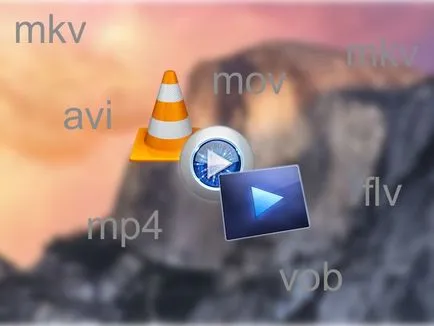

Milyen gyakran szeretne letölteni egy másik sorozatban kedvenc sorozata, vagy friss golivudsky remekmű az iPhone vagy iPad, hogy az út (metro, vonat, repülőgép)? Nem dolgozik? Ha nem, mi a dolog segíteni fog csinálni nélküle.

A legtöbb nem is ismeri a számítógép-felhasználók, hogy hány akciók végezhet gyorsbillentyűk helyett kattintással. Most fogjuk mondani róla, és megtanulhatják, hogyan kell hatékonyan használni a billentyűzetet.